
随着科技的发展,光盘已经成为了我们日常生活中不可或缺的一部分,无论是音乐、电影、软件还是数据备份,光盘都扮演着重要的角色,如何正确地使用刻录工具将文件刻录到光盘上呢?本文将为您详细介绍刻录工具的使用方法。
1. 选择合适的刻录工具
市面上有许多刻录工具可供选择,如Nero、ImgBurn、CDBurnerXP等,这些工具各有特点,您可以根据自己的需求和喜好选择合适的刻录工具,在选择时,请注意查看软件的系统要求,确保您的电脑可以正常运行该软件。
2. 准备光盘
在开始刻录之前,您需要准备一张空白光盘,请确保光盘没有划痕或污渍,否则可能导致刻录失败,还需要注意光盘的类型(如CD-R、DVD+R等),以确保与刻录工具兼容。
3. 插入光盘
将空白光盘插入光驱中,如果您的电脑没有内置光驱,可以使用外置光驱,在Windows系统中,通常可以在“我的电脑”或“文件资源管理器”中找到光驱图标;在Mac系统中,可以在“Finder”中找到光驱图标。
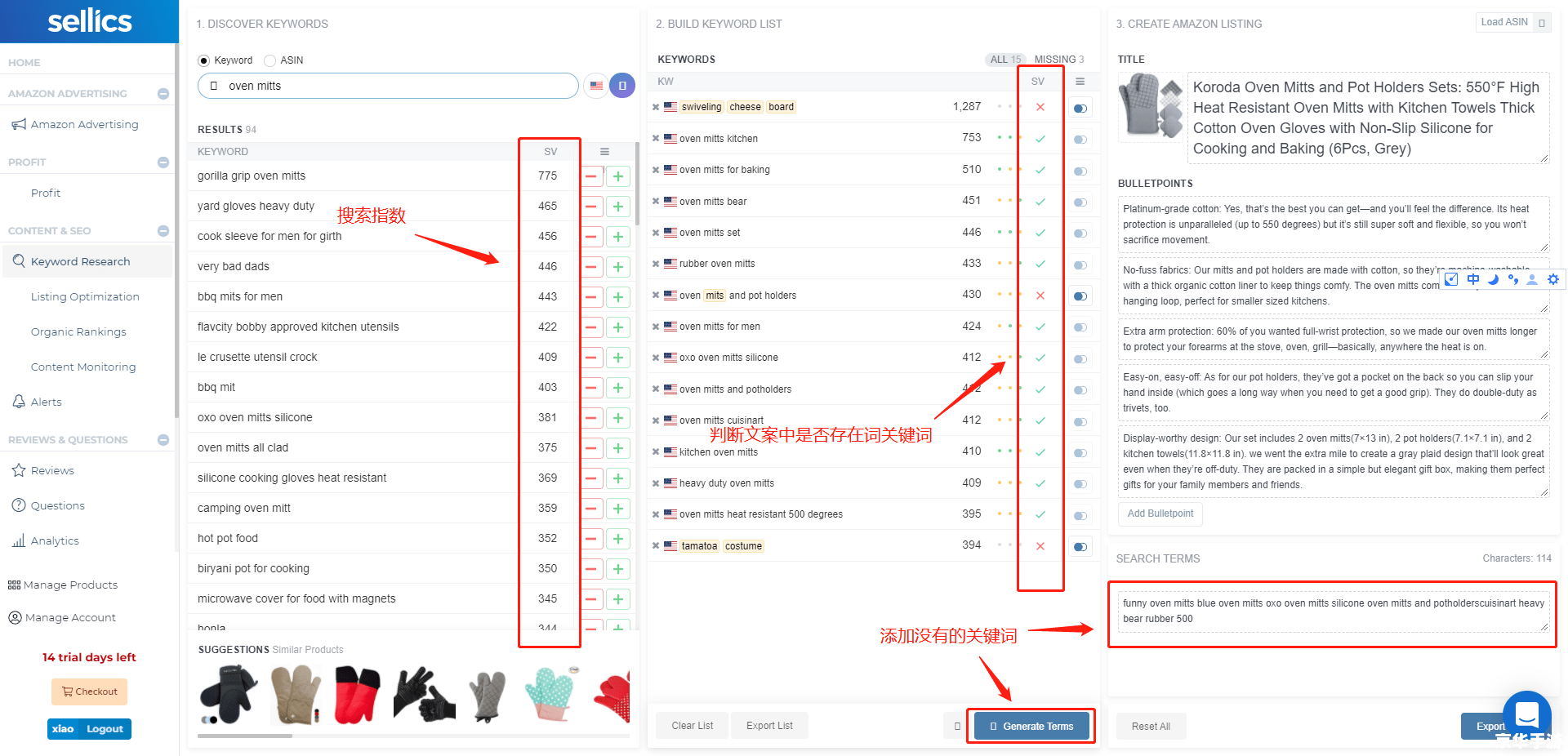
4. 打开刻录工具
双击桌面上的刻录工具图标,启动软件,在软件界面中,您可以看到光盘驱动器的信息,如光盘类型、容量等,软件还会显示当前光盘的状态(如未使用、已写入等)。
5. 选择刻录模式
根据您的需求,选择合适的刻录模式,常见的刻录模式有:
- 数据刻录:将文件以数据的形式直接刻录到光盘上,适用于音乐、视频、文档等文件。
- 音频CD:将音频文件刻录成可以在CD播放器上播放的音频CD。
- 视频DVD:将视频文件刻录成可以在DVD播放器上播放的视频DVD。
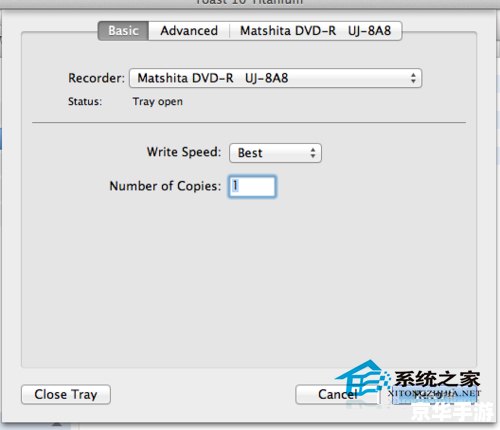
- 复制光盘:将已有的光盘内容完全复制到另一张光盘上。
- 制作启动盘:将ISO镜像文件刻录成可引导的启动盘。
6. 添加文件或文件夹
在选择了刻录模式后,您可以将需要刻录的文件或文件夹添加到刻录列表中,您可以拖拽文件或文件夹到软件界面中,或者通过“添加”按钮选择文件或文件夹,在添加文件时,请注意检查文件格式和大小,以确保可以正常刻录。
7. 设置刻录参数
根据需要,您可以设置一些刻录参数,如写入速度、缓存大小等,通常情况下,使用软件默认的参数即可获得较好的刻录效果,如果您对刻录参数不太了解,建议保持默认设置。
版权说明:本文章为京华手游网所有,未经允许不得转载。